Sådan nulstiller du Galaxy Tab S9

Vi har brugt lidt tid med Galaxy Tab S9 Ultra, og den er den perfekte tablet til at parre med din Windows PC eller Galaxy S23.
Always on Display (AOD) er en meget praktisk skærmfunktion, der gør det muligt for dit Galaxy Watch at vise tiden, selv når du ikke aktivt bruger smarturet. Den største ulempe ved at bruge denne funktion er, at den øger batteriforbruget markant, hvilket betyder, at du skal oplade din enhed oftere.
Nå, AOD virker muligvis ikke altid på Galaxy Watch-enheder. Displayet får nogle gange timeout og falder i søvn af sig selv. Lad os se, hvordan du kan fejlfinde dette problem.
Always on Display øger batteriforbruget, hvilket gør det inkompatibelt med strømbesparende funktioner. Hvis du ved et uheld har aktiveret nogen strømbesparende muligheder, holder AOD op med at fungere.
Gå til Indstillinger , vælg Enhedspleje , tryk på Batteri , og gå derefter til Strømtilstand . Deaktiver alle aktive strømbesparende tilstande, og genstart dit ur.
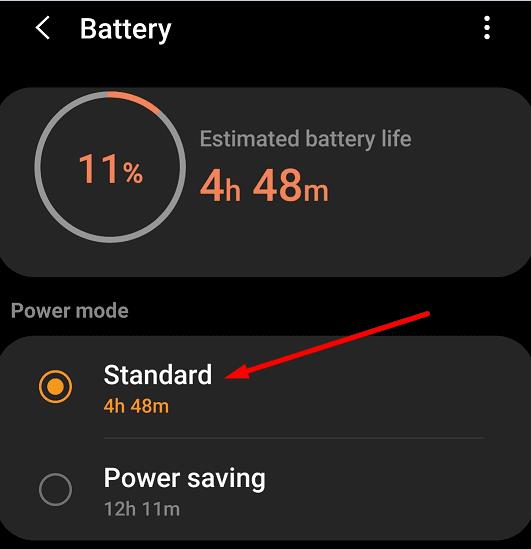
Rydning af Galaxy Wearable-appdata kan løse dette problem. Denne handling hjælper dig med at skylle cachen ud og gendanne AOD's funktionalitet.
Naviger til Indstillinger, og vælg Apps .
Vælg Galaxy Wearable-appen .
Gå til Lager og vælg Ryd cache . Hvis AOD ikke virker, skal du trykke på Ryd data .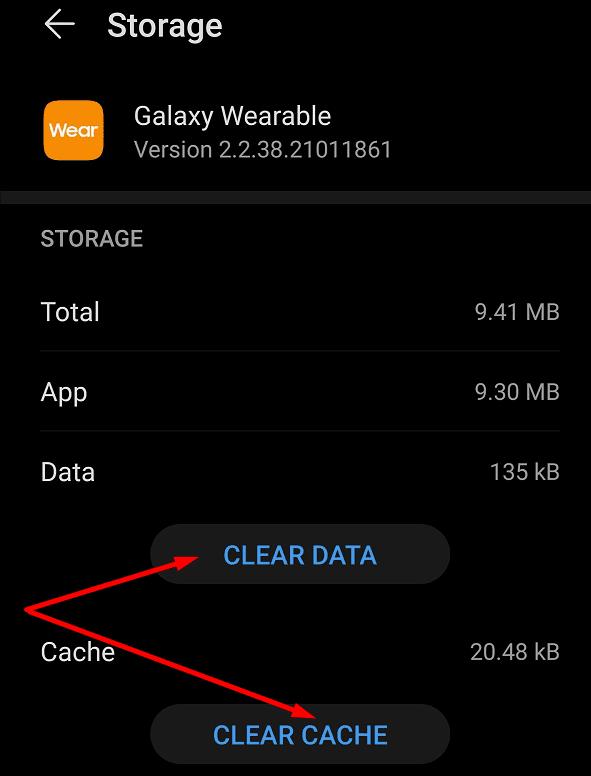
Gør det samme for dit Galaxy Watch-plug-in .
Hvis problemet fortsætter, kan du prøve at afinstallere Galaxy Wearable-appen og Galaxy Watch-plug-in'et. Når du har fjernet appen og plug-in, skal du genstarte din telefon og geninstallere apps. I mellemtiden skal du også genstarte dit ur. Par dit Galaxy Watch med din telefon, og kontroller, om AOD-problemet er væk.
Nogle brugere var nødt til at geninstallere Galaxy Wearable-appen to gange for at slippe af med problemet. Gentag trinene, hvis det første forsøg ikke kunne løse problemet.
For at fejlfinde Always on Display-problemer på Samsung Galaxy Watch skal du deaktivere strømsparetilstand, rydde Galaxy Wearable-appens cache og installere de seneste softwareopdateringer. Formåede du at løse problemet? Fortæl os det i kommentarerne nedenfor.
Vi har brugt lidt tid med Galaxy Tab S9 Ultra, og den er den perfekte tablet til at parre med din Windows PC eller Galaxy S23.
Du tænker måske ikke altid over det, men en af de mest udbredte funktioner ved en smartphone er evnen til at tage et screenshot. Med tiden har metoderne til at tage disse screenshots udviklet sig af forskellige årsager, hvad enten det er tilføjelsen eller fjernelsen af fysiske knapper eller introduktionen af nye softwarefunktioner.
Sådan nulstiller du en fryse Samsung Galaxy S6 eller udfører en fabriksdata nulstilling.
Samsung Galaxy Z Fold-serien har været i front af revolutionen inden for foldbare smartphones, og tilbyder brugerne en unik blanding af innovation og funktionalitet.
Når du aktiverer batteriprocenten på din Android-telefon, ved du, hvor meget batteri der er tilbage. Her er den nemme måde at tænde den på.
Selvom eSIM er stigende i popularitet hos udbydere, har hver smartphone stadig en SIM-kortplads. Dette er for at du kan bytte et SIM-kort hvis
I en verden, hvor biometriske metoder på vores smartphones fortsætter med at ændre sig, er det vigtigt at holde dine private filer private. Selvom det er fantastisk at kunne
Glem aldrig at ønske nogen et godt jubilæum ved at planlægge dine tekstbeskeder på din Galaxy S21. Her er hvordan.
Galaxy S21-serien er uden tvivl årets bedste Android-telefon indtil videre, og vil sandsynligvis fortsætte med at konkurrere om den titel, som året skrider frem og
Visningsbilledet eller profilbilledet af enhver konto - sociale medier eller andet - er en afgørende identifikator. Det giver vores kolleger og venner mulighed for at sætte et ansigt på vores navne, opbygge en følelse af tillid …
At have en smart assistent lige på din Android-telefon er yderst nyttigt og nyttigt. Fra at tænde og slukke lys i dit hjem til at sende beskeder
Nogle ejere af Galaxy Z Fold 2 er begyndt at modtage en ny softwareopdatering. Det er ikke ankommet til alle enheder endnu, men det er almindeligt. Software
Hvis din Samsung-telefon viser en hvid skærm, skal du tvinge enheden til at genstarte, fjerne dit SIM-kort og hukommelseskort og tage batteriet ud.
Når det kommer til at se på de bedste smartphone-udgivelser i 2020, kan du ikke bare se forbi Samsung Galaxy Z Fold 2. Denne enhed bringer fremtiden til
Selvom Android 11 blev udgivet tilbage i september, har de eneste enheder, der har set den endelige version, stort set været Googles Pixel-enheder. Det er ikke til at sige
Mens eSIM'er bliver mere og mere populære, har de ikke overtaget verden endnu. Dette inkluderer den nyligt udgivne Samsung Galaxy S20 FE Trin-for-trin viser vi dig, hvordan du indsætter og skubber SIM-kortbakken ud fra Samsung Galaxy s20.
2020 har været et ret travlt år for Samsung, da vi har set i alt syv forskellige enheder på flagskibsniveau lanceret. Det tal fortsætter bare med
Når du ser på specifikationerne for Galaxy Z Fold 2 fra Samsung, er der ingen grund til at tro, at denne enhed ikke vil være egnet i de kommende år. Par
Mens eSIM'er bliver mere og mere populære, har de ikke overtaget verden endnu. Dette inkluderer den futuristiske Samsung Galaxy Z Fold 2, som
Hvis Teams ikke fungerer korrekt på din Samsung-tablet, skal du rydde cachen og opdatere appen. For at løse loginproblemer skal du deaktivere MS Authenticator.
Apple har introduceret iOS 26 – en større opdatering med et helt nyt design med frostet glas, smartere oplevelser og forbedringer af velkendte apps.
Studerende har brug for en specifik type bærbar computer til deres studier. Den skal ikke kun være kraftig nok til at præstere godt i deres valgte fag, men også kompakt og let nok til at kunne bæres rundt hele dagen.
I denne artikel vil vi guide dig til, hvordan du genvinder adgang til din harddisk, når den fejler. Lad os følge med!
Ved første øjekast ligner AirPods alle andre ægte trådløse øretelefoner. Men alt dette ændrede sig, da et par mindre kendte funktioner blev opdaget.
Det er enkelt at tilføje en printer til Windows 10, selvom processen for kablede enheder vil være anderledes end for trådløse enheder.
Som du ved, er RAM en meget vigtig hardwaredel i en computer, der fungerer som hukommelse til at behandle data og er den faktor, der bestemmer hastigheden på en bærbar computer eller pc. I artiklen nedenfor vil WebTech360 introducere dig til nogle måder at kontrollere for RAM-fejl ved hjælp af software på Windows.
Har du lige købt en SSD i håbet om at opgradere din computers interne lager, men ved ikke, hvordan du installerer SSD? Læs denne artikel nu!
Sådan aktiveres scanning på Canon Pixma MG5220, når du er løbet tør for blæk.
Uanset om du leder efter en NAS til dit hjem eller kontor, så tjek denne liste over de bedste NAS lagringsenheder.
Hvis din Powerbeats Pro ikke oplades, skal du bruge en anden strømkilde og rengøre dine earbuds. Lad etuiet være åbent, mens du oplader dine earbuds.


























